Cách bật hoặc tắt Đề xuất Văn bản trong Windows 11
Đề xuất văn bản(Text suggestion) là một tính năng được tích hợp sẵn trong Windows 11 , mang đến cho trải nghiệm đánh máy của bạn một sự thay đổi đáng kể. Một ưu điểm chính của chương trình này là tốc độ và khả năng nhận được phản hồi ngay lập tức sau khi nhập. Sau khi gõ một vài từ, bạn sẽ biết liệu tin nhắn của mình có đúng hay không. Đôi khi, nó cũng có thể phát hiện ra các lỗi tiềm ẩn và sửa chữa cho bạn. Vì vậy, làm thế nào bạn có thể kích hoạt tính năng này?
Trong bài đăng này, chúng ta sẽ khám phá cách bật hoặc tắt đề xuất văn bản trong Windows 11 . Chúng tôi cũng sẽ đề cập đến những lợi ích của việc sử dụng Gợi ý Văn bản(Text Suggestions) và tại sao chúng lại quan trọng đối với công việc của bạn.
Gợi ý(Suggestions) Văn bản là gì và tại sao bạn cần chúng?
Khi bạn gõ trên bàn phím, tính năng này sẽ tự động đề xuất một số từ liên quan có nhiều khả năng phù hợp với từ ưa thích của bạn hơn. Ví dụ: khi tôi nhập vào hộp tìm kiếm, nó sẽ đề xuất những người, tổ chức và thông tin khác mà tôi có thể đang tìm kiếm, dựa trên các cụm từ tìm kiếm của tôi. Nếu tôi cắm một cụm từ tìm kiếm để tìm những địa điểm yêu thích, Windows sẽ gợi ý những địa điểm tôi đã từng đến. Hơn nữa, nó sẽ đề xuất một tên có thể chấp nhận được cho người đó nếu bạn nhập tên vào hộp tìm kiếm.
Cách bật hoặc tắt đề xuất văn bản trong Windows 11
Gợi ý văn bản là những từ tiên đoán xuất hiện trên màn hình khi bạn bắt đầu nhập. Các chương trình này dự đoán những từ bạn có khả năng gõ tiếp theo để bạn có thể nhập nhanh hơn và chính xác hơn. Nói cách khác, chúng giúp bạn tương tác với máy tính hiệu quả hơn bằng cách dự đoán những từ tiếp theo mà bạn có thể nhập và tăng tốc độ nhập của bạn. Để bật hoặc tắt đề xuất văn bản trên Windows 11 , hãy làm theo các đề xuất dưới đây:
- Nhấn(Press) phím tắt Windows + I để mở ứng dụng Cài đặt(Settings) .
- Bấm vào tab Thời gian & ngôn ngữ(Time & language) , trong ngăn bên trái.
- Bây giờ, hãy chuyển sang phía bên phải của trang, mở phần Nhập(Typing) .
- Nhấp(Click) vào nút bật tắt bên cạnh tùy chọn Hiển thị đề xuất văn bản khi nhập trên bàn phím vật lý(Show text suggestions when typing on the physical keyboard) .
- Bây giờ bạn có thể đóng cửa sổ Cài đặt(Settings) .
Có thể xem chi tiết các bước sau nếu cần:
Để bật đề xuất văn bản trong Windows 11 , hãy mở Cài đặt Windows(Windows Settings) . Đối với điều này, nhấp chuột phải vào nút Bắt đầu(Start) và chọn menu Cài đặt(Settings) .
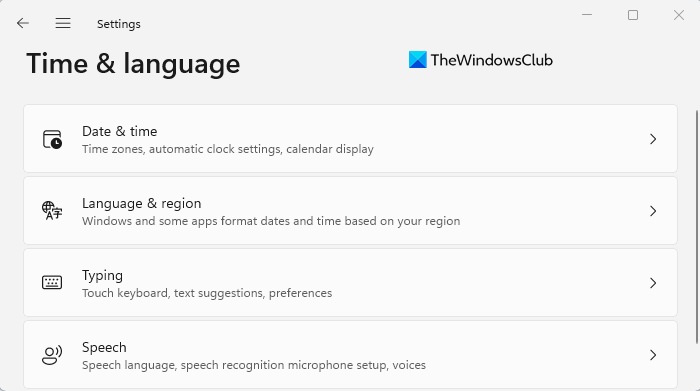
Đi qua ngăn bên trái và chọn tab Thời gian và ngôn ngữ . (Time & language)Và sau đó trong phần Thời gian(Time) & ngôn ngữ, hãy nhấp vào tùy chọn Nhập(Typing) .
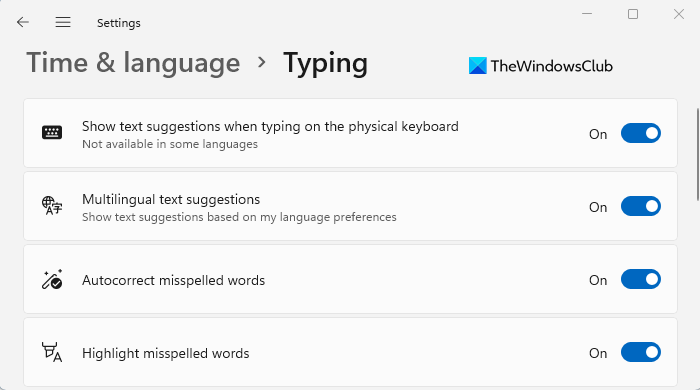
Tiếp theo, bật tùy chọn này bằng cách nhấp vào nút chuyển bên cạnh Hiển thị đề xuất văn bản khi bạn đang sử dụng tùy chọn bàn phím vật lý (Show text suggestions when you are using the physical keyboard ) .
Chỉ cần nhấp vào nút chuyển đổi bên cạnh Hiển thị đề xuất văn bản khi bạn đang sử dụng tùy chọn bàn phím vật lý (Show text suggestions when you are using the physical keyboard ) để tắt tính năng này.
Có một nhược điểm của tính năng này là nó không khả dụng ở tất cả các ngôn ngữ, nhưng bạn có thể giải quyết vấn đề này bằng cách bật tùy chọn Đề xuất văn bản đa ngôn ngữ(Multilingual text suggestions) trên cùng một trang. Nó hiển thị các đề xuất văn bản dựa trên tùy chọn ngôn ngữ của bạn.
Lợi ích của việc sử dụng Gợi ý Văn bản(Text Suggestions) là gì?
Hãy thảo luận về tầm quan trọng của Gợi ý Văn bản(Text Suggestions) và chúng có thể mang lại lợi ích như thế nào cho công việc của bạn. Các đề xuất văn bản hữu ích trong suốt quá trình viết của bạn để cải thiện tốc độ đánh máy của bạn. Nó có thể giúp ích theo nhiều cách, chẳng hạn như nếu bạn muốn tạo ra các văn bản ngắn hơn và hiệu quả hơn, tránh các lỗi ngữ pháp và lỗi chính tả, đồng thời tạo ra một luồng từ và cụm từ đẹp mắt. Ngoài ra, tùy chọn này cũng có thể hữu ích khi làm việc với các tài liệu kinh doanh hoặc các tài liệu khác có độ dài dài.
Đó là nó. Hy vọng rằng bài đăng này đã giúp bạn hiểu rõ hơn về cách hoạt động của tính năng gợi ý văn bản và cách bật tính năng này trong Windows 11 .
Liên quan: (Related: )Cách bật Dự đoán Văn bản cho Bàn phím Phần cứng.
Related posts
Phím tắt New keyboard trong Windows 11
Cách bật Touch Keyboard trong Windows 11
Bàn phím Giữ kết nối trong Windows? 11 cách khắc phục
36 phím tắt bàn phím Command Prompt tốt nhất của Windows
Cách tắt máy ảnh và micrô của Windows 11 bằng phím tắt
Stop minimizing Windows Khi màn hình bị ngắt kết nối trên Windows 11
Remove History mục từ Remote Desktop Connection trong Windows 11/10
Làm thế nào để kích hoạt hoặc vô hiệu hóa động Refresh Rate (DRR) trong Windows 11
Yêu cầu của Windows 11 hệ thống: Tính năng thông minh Minimum Hardware
Edition nào của Windows 11 bạn sẽ được nâng cấp lên?
Làm thế nào để ẩn Badges trên Taskbar Icons trong Windows 11
Cách thay đổi Theme trong Microsoft Teams trên Windows 11
Sửa lỗi PC phải hỗ trợ lỗi TPM 2.0 trong khi cài đặt Windows 11
Làm thế nào để hiển thị các Pen Menu Taskbar Icon trên Windows 11
PC này không thể chạy Windows 11 - Khắc phục sự cố!
Lập kế hoạch cho Windows 11 Deployment? Hướng dẫn này sẽ giúp bạn bắt đầu
Cách hiển thị hoặc ẩn các ứng dụng được sử dụng nhiều nhất trong Start Menu trên Windows 11
Làm thế nào để chặn Windows 11 từ đang được cài đặt trên máy tính của bạn
Show or Hide Icons Trong Taskbar Corner Overflow area trên Windows 11
Làm thế nào để hạ cấp từ Windows 11 để Windows 10
